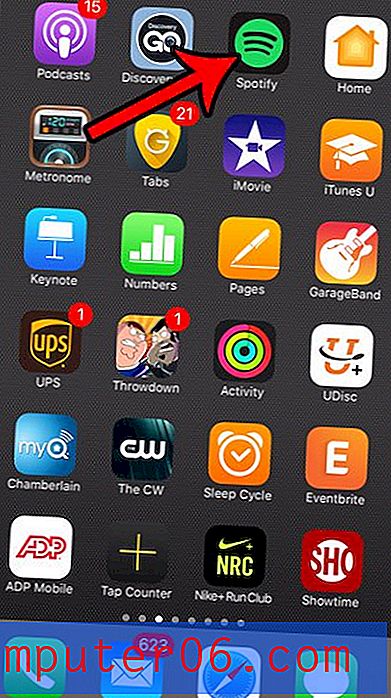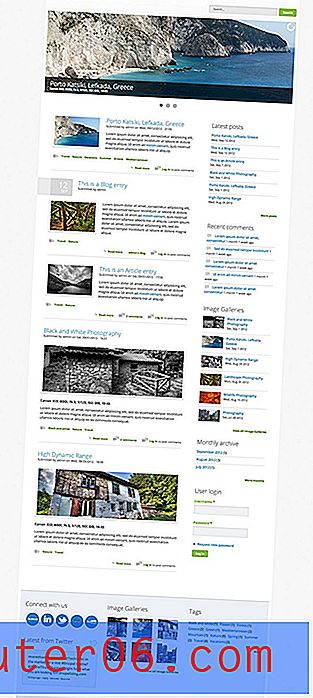Slik åpner du innstillinger på en iPhone hvis du ikke finner ikonet
På et tidspunkt i løpet av den tiden du eier din iPhone, vil du sannsynligvis ønske å gjøre en endring i måten enheten fungerer på. Enten dette betyr å endre ringetone eller justere måten en app fungerer på, finnes sannsynligvis alternativene for å gjøre endringen på iPhone-menyen Innstillinger.
Hvis du har problemer med å finne Innstillinger-menyen, men det kan være veldig vanskelig å gjøre disse endringene. Heldigvis kan ikke Settings-appen slettes fra enheten din, så den er fremdeles der et sted. Guiden vår nedenfor viser deg hvordan du finner Innstillinger-appen ved hjelp av Spotlight Search.
Bruke Spotlight Search for å finne innstillingsappen
Trinnene i denne artikkelen ble utført på en iPhone 6 Plus, i iOS 8. Hvis du sveiper ned på startskjermen ikke åpner Spotlight Search, kan det hende du bruker en eldre versjon av iOS. Hvis det er tilfelle, må du trykke på Hjem-knappen under skjermen og sveipe til høyre for å få tilgang til Spotlight Search. Du kan lese denne artikkelen for å lære hvordan du finner iOS-versjonen din.
Etter at du har funnet Innstillinger-applikasjonen, kan det være lurt å vurdere å tilbakestille oppsettet på startskjermen. Dette vil gjøre det lettere å finne Innstillinger-appen i fremtiden.
Trinn 1: Sveip ned på startskjermen.
![]()
Trinn 2: Skriv "innstillinger" i søkefeltet øverst på skjermen, og velg deretter Innstillinger- alternativet under Programmer . Du vil merke at det kan være et grått ord til høyre for Innstillinger-applikasjonen. I så fall indikerer dette navnet på mappen som applikasjonen for øyeblikket er i. Du kan bruke dette til å lokalisere appen manuelt og flytte den om ønskelig. Denne artikkelen vil vise deg hvordan du flytter en app ut av en mappe.
![]()
Hvis du ikke ser Innstillinger oppført under Programmer, er ikke Spotlight-søket ditt konfigurert til å søke etter applikasjoner. Dessverre betyr dette at du må lokalisere appen manuelt. Innstillinger-appen kan ikke slettes, så den er definitivt fremdeles på enheten din. ( * Merk - i noen veldig sjeldne tilfeller kan en feil installert app eller systemoppdatering føre til at noen standardapper mangler. Dette er imidlertid veldig uvanlig. ) Typisk mangler et ikon inne i en mappe, eller er på en annen Startskjermen. Denne artikkelen forklarer hvordan du navigerer mellom startskjermbilder, og identifiserer en mappe.
Hvis du fremdeles ikke kan finne Innstillinger-appen, kan du prøve å trykke på Hjem-knappen (knappen under skjermen) to ganger for å få frem App Switcher, bla gjennom listen over apper og se om Innstillinger-ikonet er der. Hvis du finner det, kan du trykke på Innstillinger-ikonet for å åpne appen.
Et ekstra alternativ å prøve er en hard tilbakestilling av enheten. Dette kan gjøres ved å holde Hjem-knappen under skjermen og på / av-knappen på toppen eller siden av enheten til skjermen blir svart. Etter noen sekunder starter enheten på nytt.
Hvis du fremdeles ikke kan finne Innstillinger-appen, kan du prøve å gjenopprette fra en sikkerhetskopi via iTunes. Dette alternativet krever at du har en tilgjengelig sikkerhetskopi på datamaskinen. Klikk her for å lære hvordan du gjenoppretter fra en sikkerhetskopi i iTunes.
Hvis ingen av disse alternativene har fungert, er det endelige alternativet å gjøre en fabrikkgjenoppretting av enheten. Merk at dette alternativet vil slette alt innholdet som er lagret på din iPhone. Du kan lese her for å lære hvordan du gjenoppretter iPhone ved å bruke iTunes på datamaskinen.
Hvis du fremdeles ikke kan finne Innstillinger-appen, kan det være et problem med enheten din. Du kan kontakte Apple support her.
Vil du slutte å motta varsler fra Tips-appen? Denne korte opplæringen vil vise deg hvordan du endrer innstillingene for Tips-appen, slik at den slutter å vise varsler.